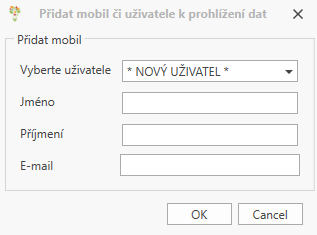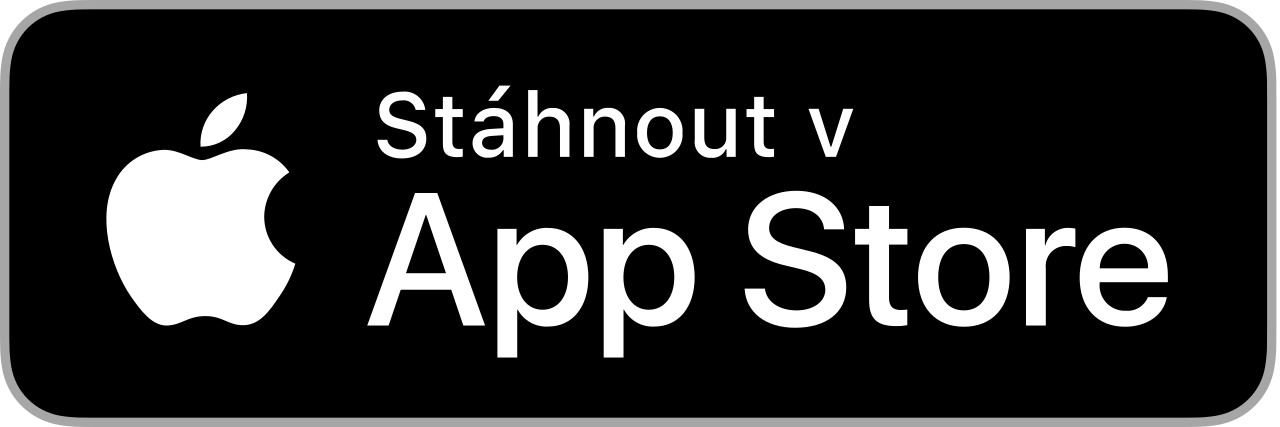Zobrazení dat z programu Agronom® na webu a v mobilu
Program Agronom® umožňuje zobrazení dat na webu a v mobilu. Díky tomu je možné do agronomické evidence nahlížet kdykoliv a kdekoliv. Přístup je možný z libovolného webového prohlížeče nebo mobilní aplikace pro telefony a tablety s operačními systémy Android či iOS. Mobilní i webová aplikace zobrazuje kompletní agronomickou evidenci včetně historie a mapy bloků.
Tuto funkcionalitu lze jednoduše zprovoznit přímo z programu Agronom®.
Postup
1. Spusťte programu Agronom®, v menu vyberte záložku Web & mobil a v její nabídce položku 1 - Nastavení propojení.

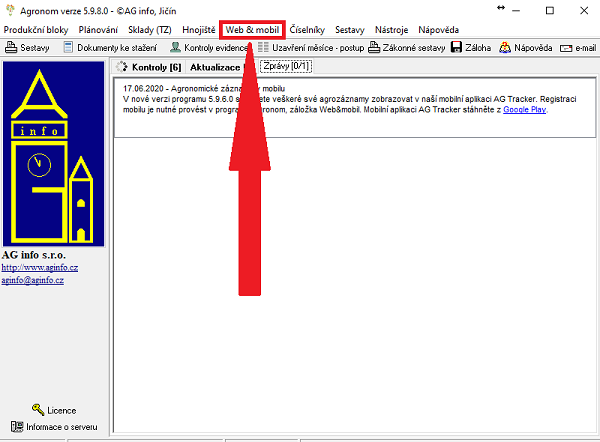
2. Zobrazí se vám okno "Přenos na web a do mobilu". Velký červený křížek indikuje, že ještě nemáte zobrazení dat na webu či mobilu povoleno. Klikněte na tlačítko Registrovat. Naleznete zde i užitečné odkazy na stažení mobilní aplikace, vč. QR kódu nebo odkaz na webovou aplikaci.
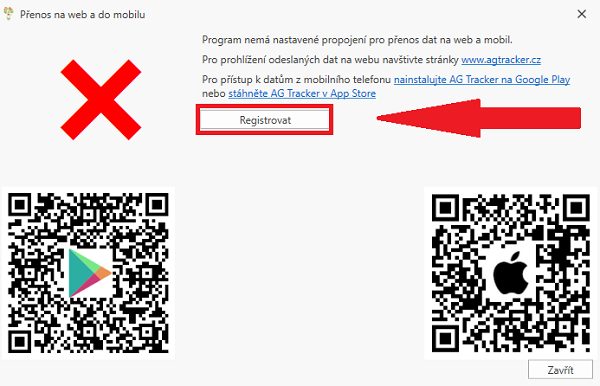
3. Vyplňte kontaktní údaje a potvrďte OK.
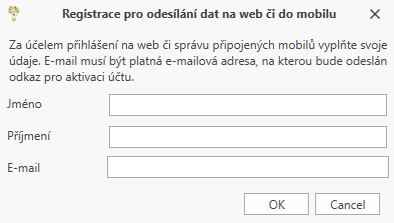
4. Nyní je registrace dokončena. Na zadaný e-mail obdržíte informaci o Vaší registraci a odkaz na aktivaci přístupu do webové aplikace. Pro aktivaci mobilní aplikace použijte kód zobrazený v informačním okně. Tento kód naleznete také v zaslaném e-mailu.
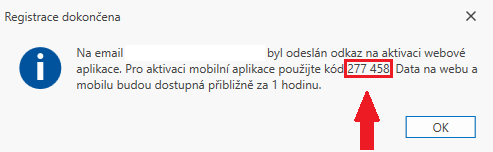
5. Stáhněte si aplikaci z Google Play nebo App Store a spusťte ji. Zobrazí se formulář pro aktivaci zařízení. Zadejte název Vašeho zařízení (např. "Nokia - Honza") a číselný kód, který jste získali v předchozím kroku. Potvrďte tlačítkem "Registrovat zařízení".
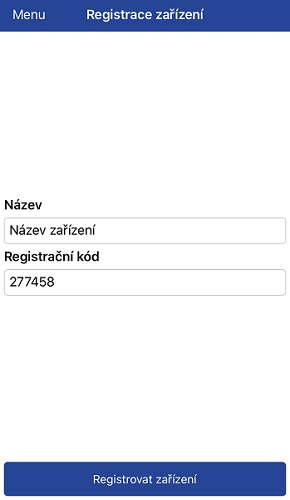
6. Hotovo! Propojení programu Agronom® s Vaším telefonem je dokončené. Při prvním použití může nějakou dobu trvat, než se synchronizují data z programu Agronom® (cca 30 minut). Poté už budete mít Vaše data vždy online a po ruce kdykoliv je budete potřebovat!
7. Pokud chcete s programem Agronom® propojit další zařízení (telefon či tablet), v programu Agronom® v okně "Přenos na web a do mobilu" klikněte na tlačítko Přidat mobil. Můžete přidávat libovolné množství dalších zařízení, které budou zobrazovat Vaši agronomickou evidenci.
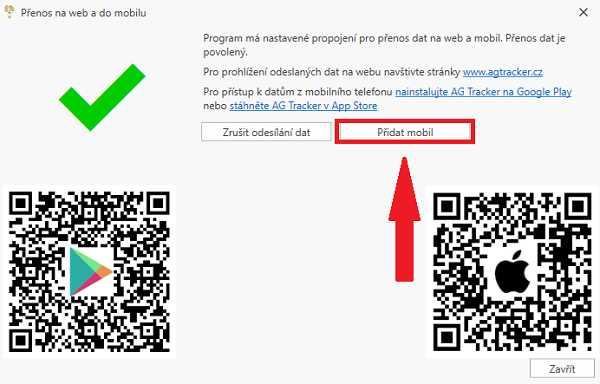
8. Zadejte údaje o uživateli, který bude daný telefon či tablet používat. Můžete zvolit, zda se jedná o nového uživatele (= přidáváte mobil Vašeho kolegy), nebo o stávajícího (= přidáváte např. Váš tablet poté, co jste si již dříve propojili svůj mobil). V případě stávajícího, nemusíte kontaktní údaje znovu vyplňovat. Potvrďte OK a aktivujte aplikaci v novém zařízení pomocí kroků popsaných v bodě 5.